Ubuntu é uma distro Linux muito popular, um feito que pode ser creditado ao fato de ser altamente amigável, mesmo para pessoas que estão apenas começando no Linux. A interface padrão com a qual o Ubuntu vem se parece muito com um cruzamento entre o dock do macOS e a IU do Windows Modern. É por isso que muitas pessoas podem querer substituir o ambiente de desktop padrão do Ubuntu por algo mais de seu gosto. É aqui que entra o KDE.
O K Desktop Environment é um ambiente de área de trabalho completamente diferente para o Ubuntu e traz uma interface muito mais familiar e amigável para o Linux. Então, se você quiser mudar seu ambiente de trabalho padrão do Ubuntu, aqui está como você pode instalar o KDE (Plasma 5.8) no Ubuntu 16.04 e Ubuntu 16.10:
Instale o KDE no Ubuntu 16.04 “Xenial Xerus”
Com o KDE em seu sistema Ubuntu, você ainda poderá usar o ambiente de área de trabalho Gnome padrão, se quiser. Para instalar o KDE no Ubuntu 16.04, basta seguir as etapas abaixo:
1. Inicie o Terminal e adicione o repositório usando “sudo add-apt-repository ppa: kubuntu-ppa / backports“.
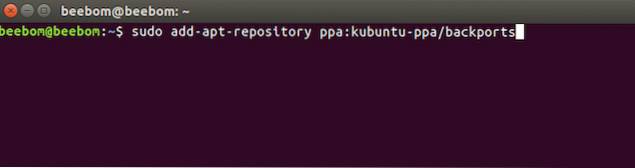
2. Depois de fazer isso, você deve executar “sudo apt-get update“.
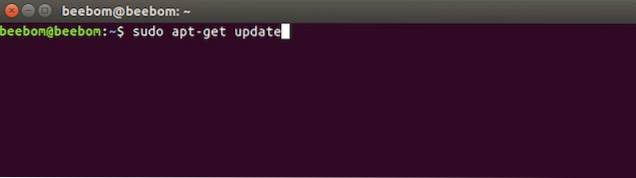
3. Em seguida, basta usar “sudo apt-get install kubuntu-desktop”No Terminal, para começar a instalar o KDE em seu sistema Ubuntu.
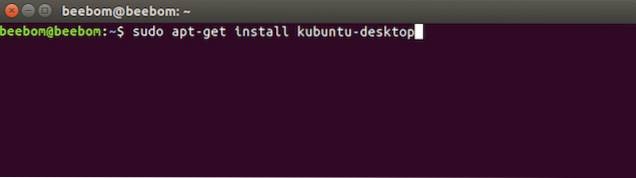
4. Você também terá que escolha o gerenciador de exibição. Primeiro pressione Enter e, em seguida, escolha o gerenciador de exibição padrão que você deseja. O KDE lhe dará duas opções “lightdm", e "ssdm“. Você pode escolher qualquer um deles.
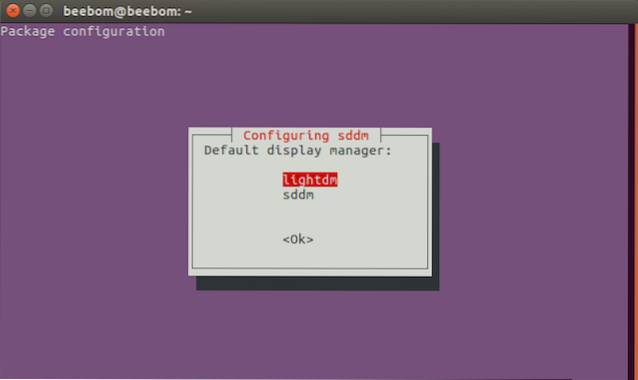
5. A instalação continuará. Assim que terminar, apenas sair da sua conta e, ao fazer login novamente, você pode selecione o ambiente de trabalho que você quer usar.
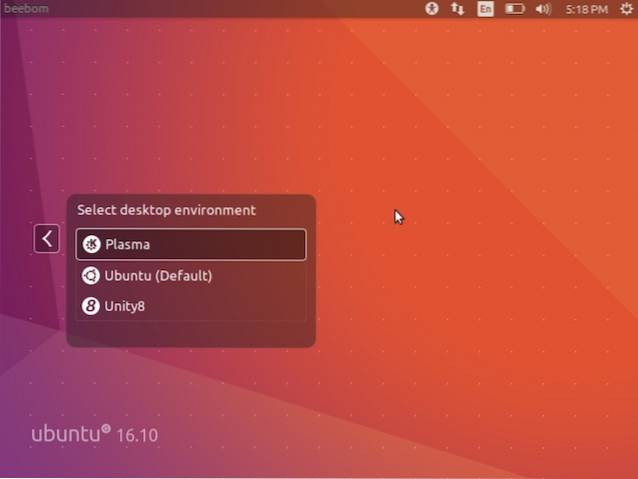
Isso é tudo que você precisa fazer para obter o ambiente de área de trabalho KDE em seu sistema Ubuntu 16.04.
Instale o KDE no Ubuntu 16.10 “Yakkety Yak”
Instalar o ambiente de desktop KDE no Ubuntu 16.10 “Yakkety Yak” é mais fácil do que no Ubuntu 16.04, porque você nem precisa adicionar o repositório às fontes de software do Ubuntu. Basta seguir as etapas abaixo para instalar o KDE no Ubuntu 16.10:
1. Inicie o Terminal e execute o comando “atualização apt sudo“.
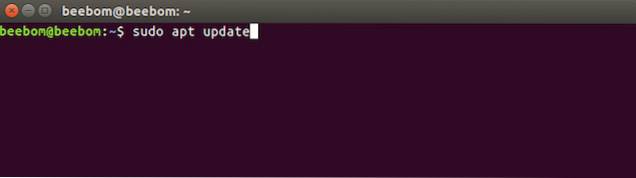
2. Em seguida, execute “sudo apt install kubuntu-desktop“.
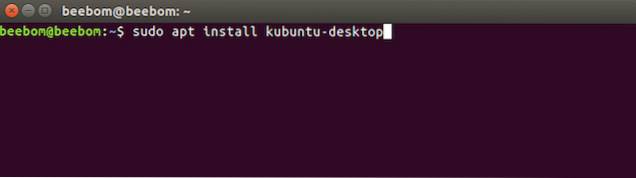
O resto da instalação continua da mesma maneira que no Ubuntu 16.04. Você terá que escolher um gerenciador de exibição e pode escolher qualquer uma das duas opções disponíveis. Assim que a instalação for concluída, você pode sair da sua conta e escolher o ambiente de trabalho enquanto faz o login novamente.
Desinstale o KDE no Ubuntu 16.04 e 16.10
Se por algum motivo, você deseja remover o KDE do seu sistema Ubuntu, você pode simplesmente seguir os passos abaixo:
1. Inicie o Terminal e digite “sudo apt purge desktop kubuntu“. Pressione Enter e digite sua senha.
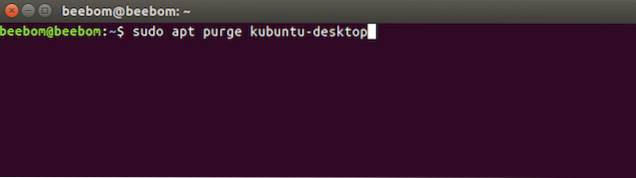
2. Em seguida, digite “sudo apt autoremove“.
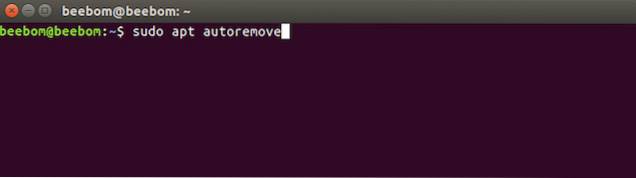
Se você estiver executando o Ubuntu 16.10, isso é tudo que você precisa fazer. Contudo, no Ubuntu 16.04, você também deve remover o repositório da lista de fontes. Para fazer isso, basta fazer o seguinte:
1. Inicie o Terminal e digite “sudo add-apt-repository -remove ppa: kubuntu-ppa / backports”
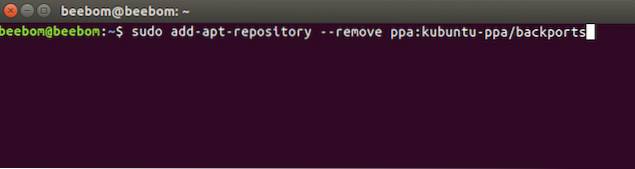
Isso removerá o repositório que você adicionou para instalar o KDE no Ubuntu 16.04. Agora você terá removido com sucesso o KDE do seu sistema Ubuntu 16.04 ou Ubuntu 16.10.
VEJA TAMBÉM: 7 excelentes iniciadores de aplicativos do Ubuntu que você pode usar
Use o KDE como um ambiente de trabalho alternativo para o Ubuntu
Existem outros ambientes de desktop para o Ubuntu também. No entanto, o KDE pode ser instalado muito facilmente e funciona bem. Além disso, para usuários antigos do Windows, que acabaram de mudar para o Linux, o KDE parecerá muito familiar. E, como você pode escolher facilmente o ambiente de área de trabalho que deseja usar, ao fazer o login, a instalação de outros ambientes de área de trabalho é totalmente segura. Se algo der errado, você pode desinstalar o novo ambiente de área de trabalho e continuar com o ambiente de área de trabalho padrão do Ubuntu.
Como sempre, gostaríamos de ouvir sua opinião sobre o Ubuntu, seu ambiente de área de trabalho padrão e ambientes de área de trabalho alternativos, como o KDE. Você já instalou um ambiente de área de trabalho alternativo em seu sistema Ubuntu ou o padrão funciona bem para você? Sinta-se à vontade para compartilhar suas idéias na seção de comentários abaixo.
 Gadgetshowto
Gadgetshowto



